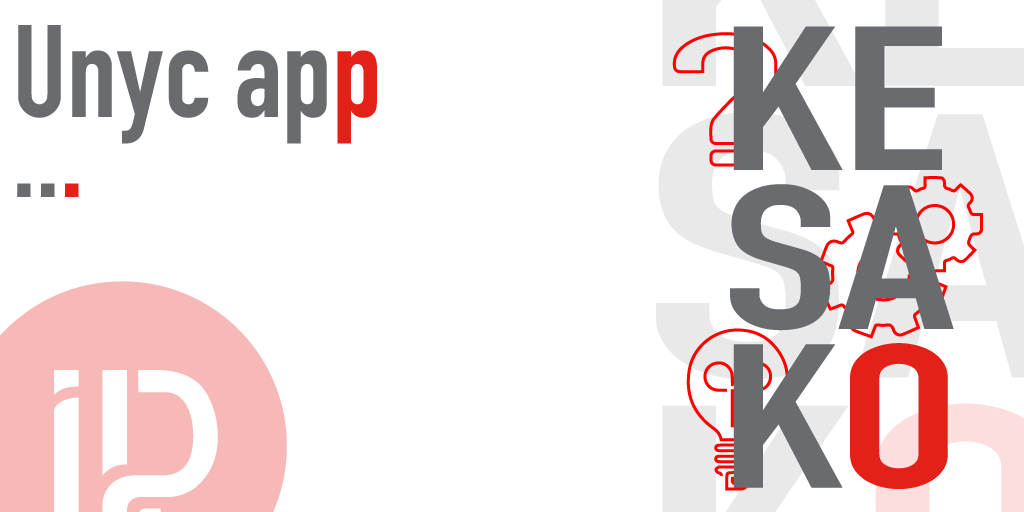
COMMENT BIEN DÉBUTER ?
Passez un appel
Si le destinataire fait partie de vos contacts, sélectionnez-le dans votre liste de contacts. Faites ensuite un clic droit et cliquez sur « APPELER ». Vous pouvez aussi cliquer sur l’icône de téléphone bleue se situant à droite et sélectionner le numéro de téléphone à appeler.
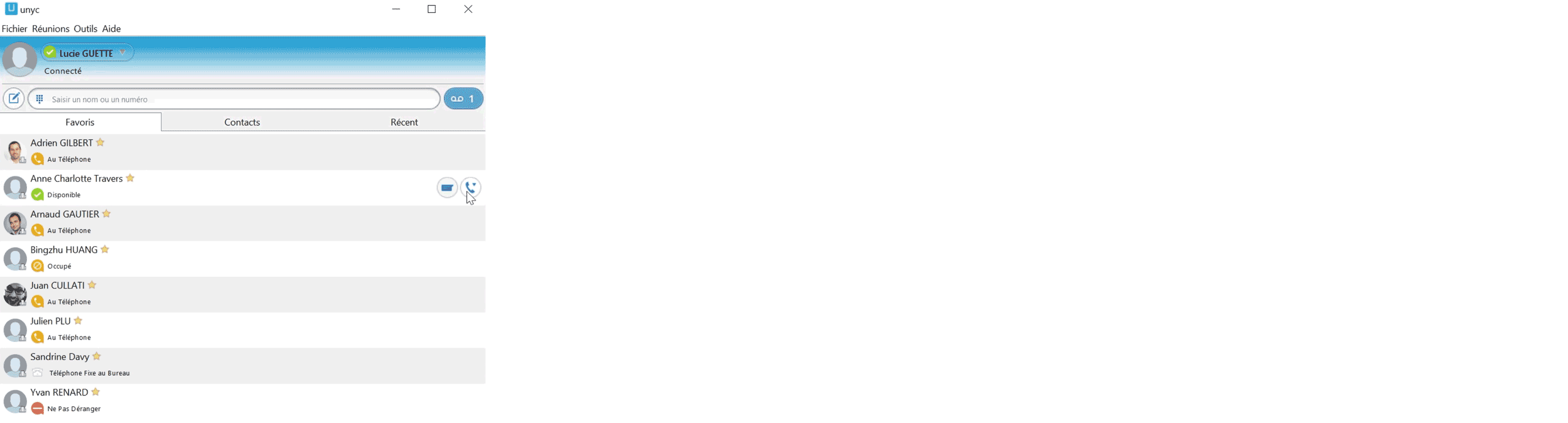
Si le destinataire ne fait pas partie de vos contacts enregistrés, composez son numéro ou copiez son numéro de téléphone dans la barre de saisie. Cliquez ensuite sur l’icône e téléphone pour lancer l’appel.
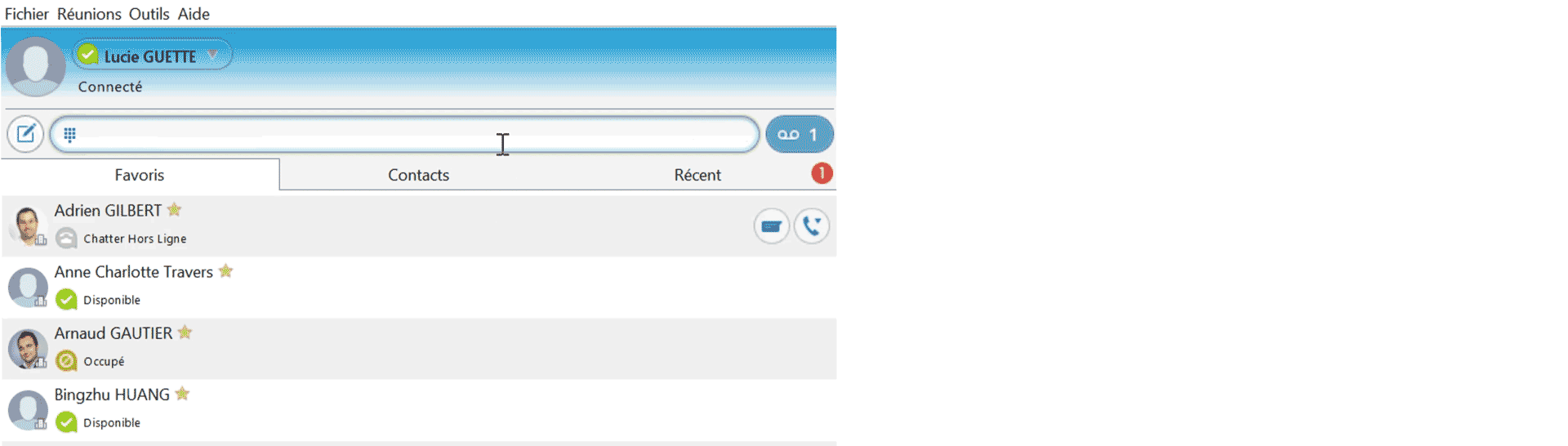
Constituez la liste des favoris
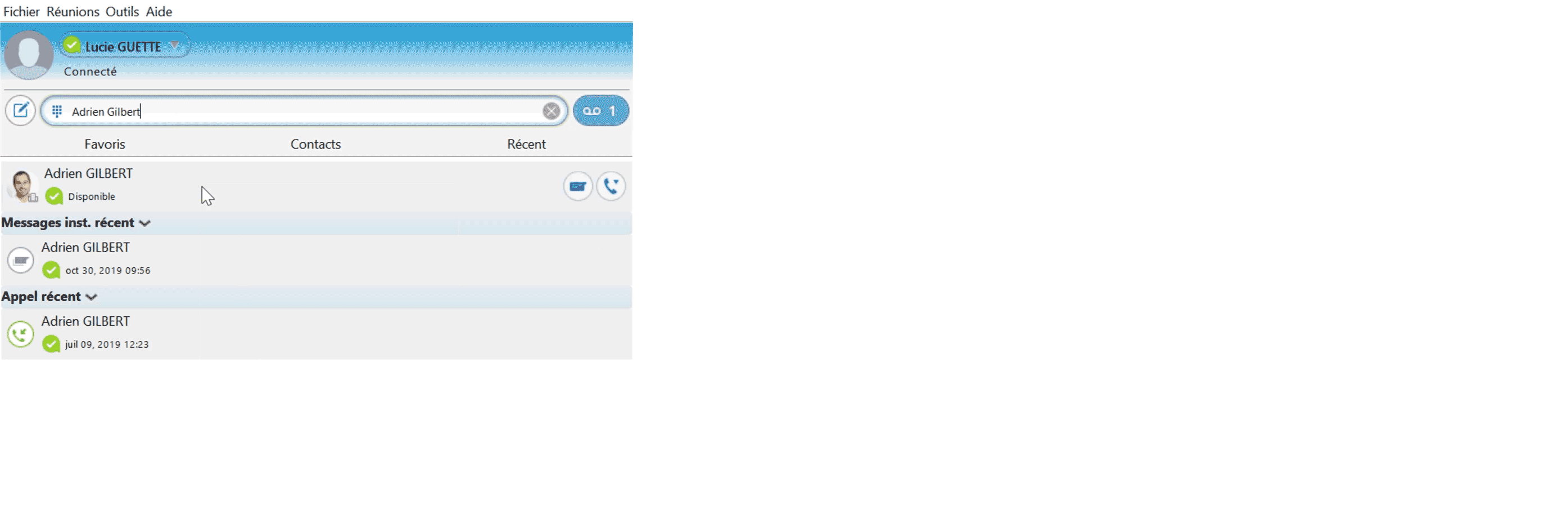
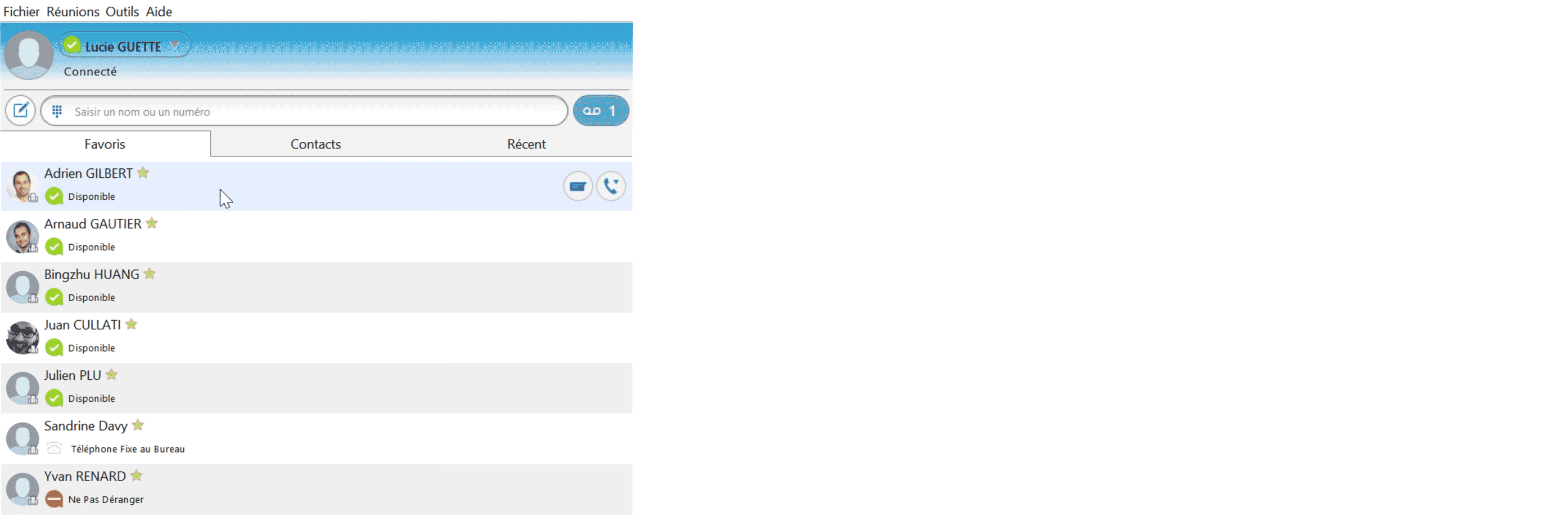
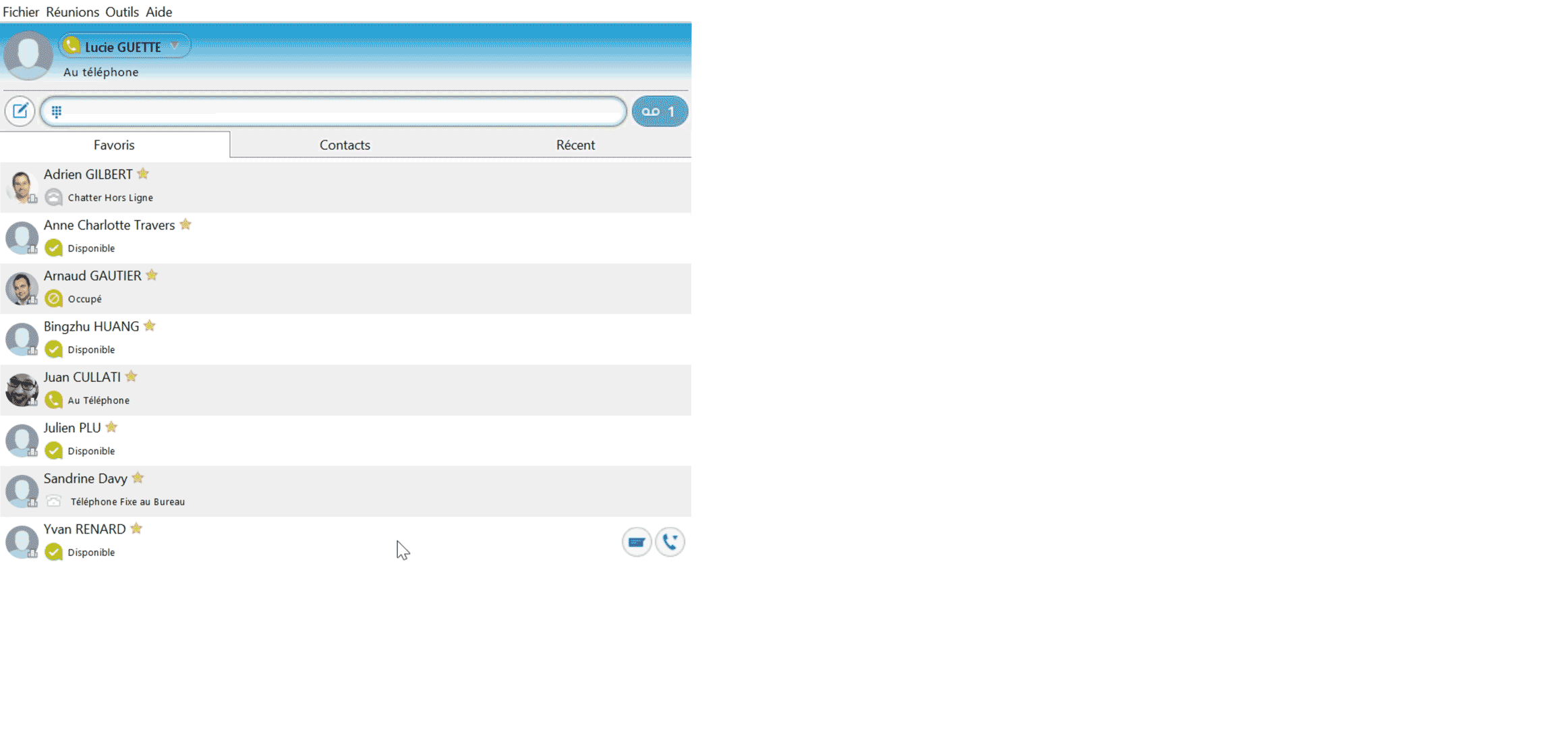
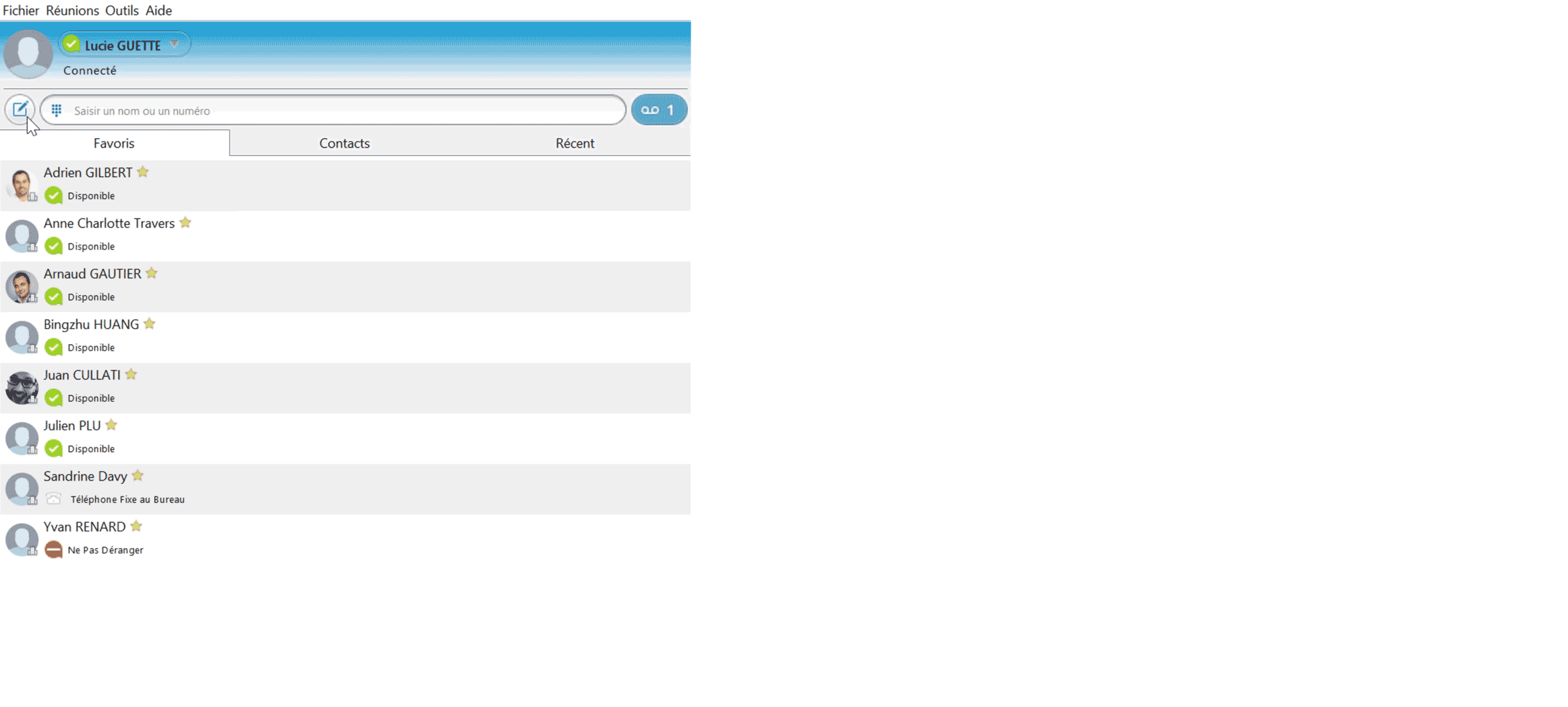
 conseil@hipcom.fr
conseil@hipcom.fr